快速恢复win10系统最大限度地保护自己隐私的修复方法
时间:2021-09-23 14:39编辑:admin来源:www.xiuxiu8.net
有很多网友在使用电脑的过程总难免会遇到win10系统最大限度地保护自己隐私的情况。即便很容易处理,还是有朋友不知道win10系统最大限度地保护自己隐私到底如何处理。即便很容易处理,还是有朋友不知道win10系统最大限度地保护自己隐私到底如何处理。只需按照 1、安装过程中选择“自定义设置”,而不是“快速设置”。 2、小娜是个人信息的“消费大户”。的步骤即可,下面就是大家期待已久的win10系统最大限度地保护自己隐私的具体步骤了。
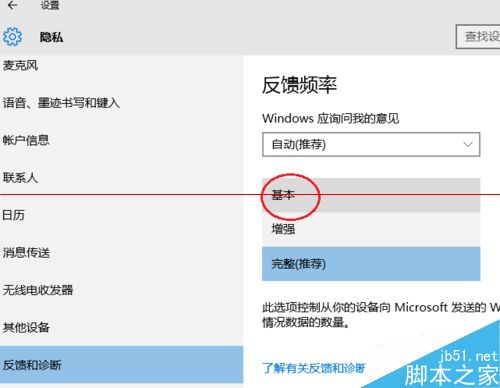
1、安装过程中选择“自定义设置”,而不是“快速设置”。
在如图的页面里,简单的点击“使用快速设置”按钮省时省力,但是使共享语音、输入、联系人、日历、地点和广告 ID 等信息成为可能。如果在意这些信息的安全性,那就点击左边的“自定义设置”(字比较小,所有必须有但又不愿让你看见的内容,都这德性)。
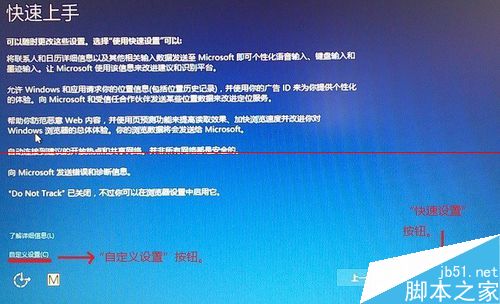
2、小娜是个人信息的“消费大户”。
Windows 10 的个人数字助理“小娜”,使用了机器学习技术为我们服务,同时也深入介入了我们的个人信息,比如我们的邮件、联系人等信息。关掉小娜倒是不复杂,Win10 安装完成后,不设置小娜; 或者点击小娜——到她的设置页面——关掉小娜,均可。
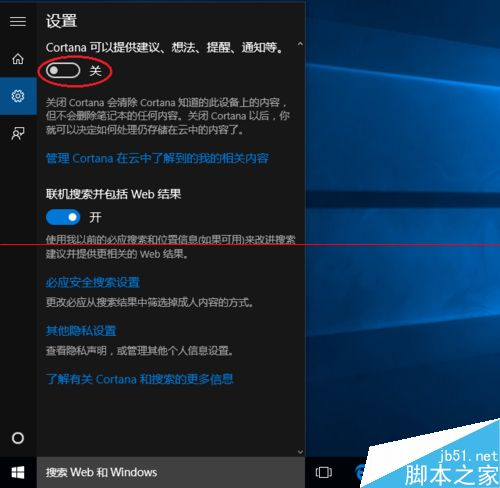
3、反馈和诊断报告工具。
Windows 10 的崩溃报告会发给有关厂商,而报告里包含的内存内容,可能有指向个人数据的内容。但是,诊断报告无法完全关闭,只能将“诊断和使用情况数据”最小化,如图中,设置为“基本”。
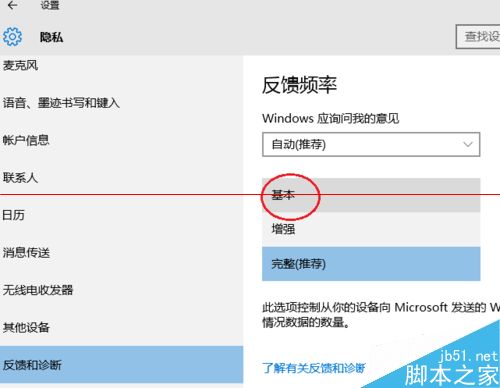
4、使用本地账户。
Windows 10 是一个“云时代”的操作系统,并优先推荐用户使用微软账户登录。但是这样可能会把一些隐私内容“同步”到云上。如果想在一开始就不使用微软账户,那在 Win10 提示注册账户时,关掉 WiFi 或拔掉网线,然后下一步,则会创建本地账户。
如果已经使用微软账户登录,但想换回本地账户,那就“开始”——>“设置”+>“账户”——>“改用本地账户登录”。
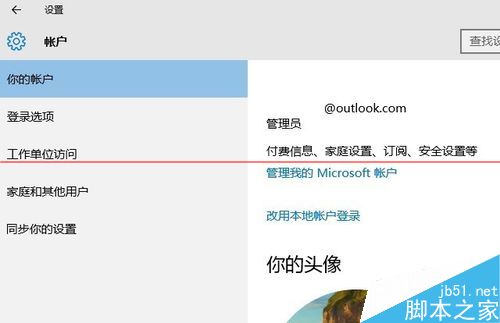
5、保护其他账户信息。
在 Windows 10 里,应用程序可以共享你账户的图片、账户名等信息。如果你觉得他们这么做有点过分了,那就关闭这种共享:“开始”——>“设置”——>“隐私”——>“账户信息”。
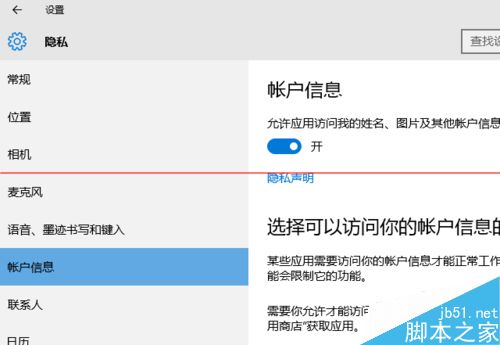
6、调整“点对点更新”。
Windows 10 与时俱进,在更新里新增了 p2p 分享功能,你下载完的更新,可能成为其他用户进行更新的“种子”。如果你介意这个,可以关掉它:“开始”——>“设置”——>“更新和安全”——>“Windows 更新”——>“高级选项”——>“选择如何提供更新”。
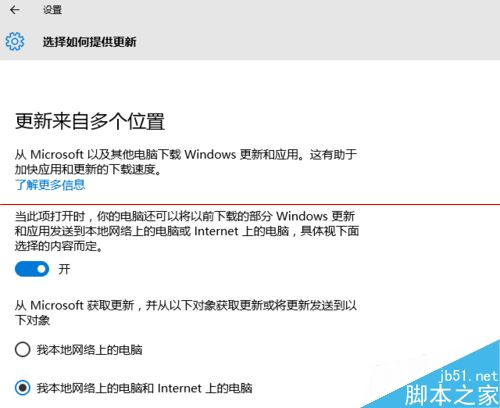
7、安装防病毒软件。
如果你想进一步加强个人隐私信息的防护,或者你的电脑要处理财务、资产等信息,考虑更高安全等级的防病毒软件。无论是免费还是收费,只要安全就好。
以上就是小编为大家带来的win10系统最大限度地保护自己隐私的操作方法有需要的用户们可以采取上面的方法步骤来进行操作吧,相信可以帮助到大家。
相关文章
-

win10系统无法识别usb大容量存储设备解决方法的处理步骤
通过USB连接可以做许多的事情,其中最常见的就是U盘就是通过USB接口连接进行使用的,所以不管是USB接口还是USB这个词都是我们不会陌生
2022-07-26 10:20 -

高手指导win10系统诊断策略服务已被禁用的处理方法
根据小伙伴们的反馈,发现win10系统诊断策略服务已被禁用的问题是很多朋友的困扰,小编也算对电脑系统的部分问题了解的比较清楚,所以认为win10系统诊断策略服务已被禁用的问题还
2021-08-20 19:30 -

大神为你讲解win10系统wps残留office6文件夹删不掉的设置技巧
根据小伙伴们的反馈,发现win10系统wps残留office6文件夹删不掉的问题是很多朋友的困扰,即便很容易处理,还是有朋友不知道win10系统wp
2021-09-04 07:57 -

主编细说win10系统xbox校准手柄的操作办法
根据小伙伴们的反馈,发现win10系统xbox校准手柄的问题是很多朋友的困扰,于是小编就在网上搜集整理了win10系统xbox校准手柄的一些处理步骤,因此就有很多小伙伴来向我咨询win10系统
2021-10-16 23:36 -

手把手还原win10系统开机Windows boot manager无法启动BOOTBCD的恢复方法
依据网友的反响发觉win10系统开机Windows boot manager无法启动BOOTBCD的情况是大多数网友的困惑之处,即便很容易处理,还是有朋友不
2021-08-29 03:48 -

怎么快速解决win10系统若要升级windows server或企业版请联系管理员的处理办法
根据小伙伴们的反馈以及小编自己的观察,发现win10系统若要升级windows server或企业版请联系管理员的问题是很多朋友的困扰,因此我就在电脑上汇集整顿出win10系统若要升级windows serve
2021-09-07 20:30
最新系统下载
-
 1
1【游戏性能增强】Windows10系统64位 游戏定制优化版
发布日期:2024-07-16大小:4.39 GB
-
 2
2深度技术GhostWin10系统32位专业稳定版 V2022.07
发布日期:2024-07-05大小:未知
-
 3
3深度技术GhostWin10系统32位专业稳定版 V2022.07
发布日期:2024-07-02大小:4.65GB
-
 4
4深度技术Windows10系统32位低配精简版 V2023
发布日期:2024-06-27大小:4.45GB
-
 5
5【老电脑升级首选】Windows10系统64位 专业精简版
发布日期:2024-06-19大小:4.38GB
-
 6
6Windows10系统64位 官方正式版
发布日期:2024-06-19大小:4.52GB
-
 7
7Win10批量版
发布日期:2024-05-23大小:4.32GB
热门系统排行
-
 1
1雨林木风Ghost Win10 64位旗舰版 V2021.02
发布日期:2021-10-17人气:495
-
 2
2电脑公司win10 64位专业版 V2022.06
发布日期:2022-06-14人气:381
-
 3
3电脑公司 Ghost Win10 64位 纯净版 v2021.02
发布日期:2021-10-07人气:295
-
 4
4番茄花园 Ghost Win10 32位 旗舰版 v2021.02
发布日期:2021-10-19人气:227
-
 5
5深度技术Ghost Win10 64位元旦特别版 V2022.01
发布日期:2022-01-17人气:225
-
 6
6游戏专用 Ghost Win10 64位流畅稳定版 V2021.12
发布日期:2021-12-15人气:215
-
 7
7绿茶系统Ghost Win10 64位安全装机版 V2021.12
发布日期:2021-12-08人气:204
热门系统教程
-
 1
1大神操作win7系统运行日文游戏会显示乱码的具体步骤
发布日期:2021-09-30人气:5325
-
 2
2搞定win7系统老是要激活的详细方法
发布日期:2021-09-12人气:4553
-
 3
3图文解说win7系统安装360浏览器提示相关文件或文件夹被锁定的思路
发布日期:2021-10-09人气:3664
-
 4
4老司机教你设置win7系统连接VPN后不能访问内网的处理方式
发布日期:2021-10-12人气:2480
-
 5
5手把手教你win7系统更新时出现错误代码8024402c的设置方法
发布日期:2021-09-26人气:2257
-
 6
6技术员为你解决win7系统无法连接打印机报错代码0x00000057的设置教程
发布日期:2021-10-06人气:2092
-
 7
7图文说明win7系统电脑使用USB连接手机网络上网的操作方法
发布日期:2021-09-27人气:2024
